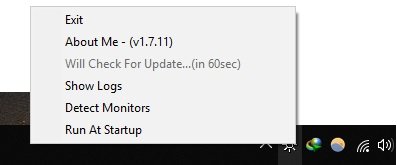Windows 10 позволяет удобно настраивать многие параметры системы, но вот быстрого способа настроить яркость экрана нет. Если, конечно, у вас не ноутбук с выделенными клавишами для регулировки. Но если хотите увеличить срок службы батареи или просто хотите уменьшить яркость экрана, то есть простой способ добавить ползунок настройки яркости — приложение Brightness Slider.
Как добавить настройку яркости на панель задач в Windows 10
1. Скачайте на GitHub приложение Brightness Slider. Ссылка для загрузки находится в нижней части страницы.
2. Установка не требуется — просто запустите программу. Если вы увидете предупреждение Windows Defender SmartScreen о том, что он не может проверить приложение, то просто нажмите « Больше информации», а затем « Запустить в любом случае».
3. После запуска Brightness Slider в трее вы увидите иконку настройки яркости.

4. Если вы хотите, чтобы Brightness Slider запускался при запуске Windows, то щелкните правой кнопкой мыши на значок регулировки яркости экрана и выберите соответствующий пункт меню.